Le Chrome Web Store regorge d’applications et d’extensions, mais le problème avec ce dernier, c’est qu’il ne propose aucun moyen de les télécharger sur son ordinateur sans les installer.
En effet, lorsque l’on clique sur « Ajouter à Chrome », l’extension ou l’application en question est immédiatement installée, sans aucune étape intermédiaire. Il est donc impossible de stopper l’installation. Et puis, si jamais Google décide pour une raison obscure de supprimer une extension du Chrome Web Store, eh bien c’est « dans l’cul Lulu » comme dirait l’autre.
Au mieux, on peut sauvegarder les dossiers des extensions dans notre profil ou tout simplement sauvegarder l’ensemble du profil, mais avouez que ce n’est pas franchement pratique. Heureusement, il existe une solution bien plus simple : une extension baptisée CRX Extractor/Downloader.
Cette extension vous permet de télécharger n’importe quelle extension Chrome au format .CRX ou .ZIP. Elle s’intègre directement dans votre navigateur et offre une interface ultra basique mais diablement efficace. Aucune configuration, aucun compte, aucun piège. Voici comment elle fonctionne.
Comment télécharger une extension ou application du Chrome Web Store en fichier .CRX ou ZIP ?
- Commencez par installer l’extension CRX Extractor/Downloader. Rien de plus simple, un clic sur « Ajouter à Chrome » et c’est plié.
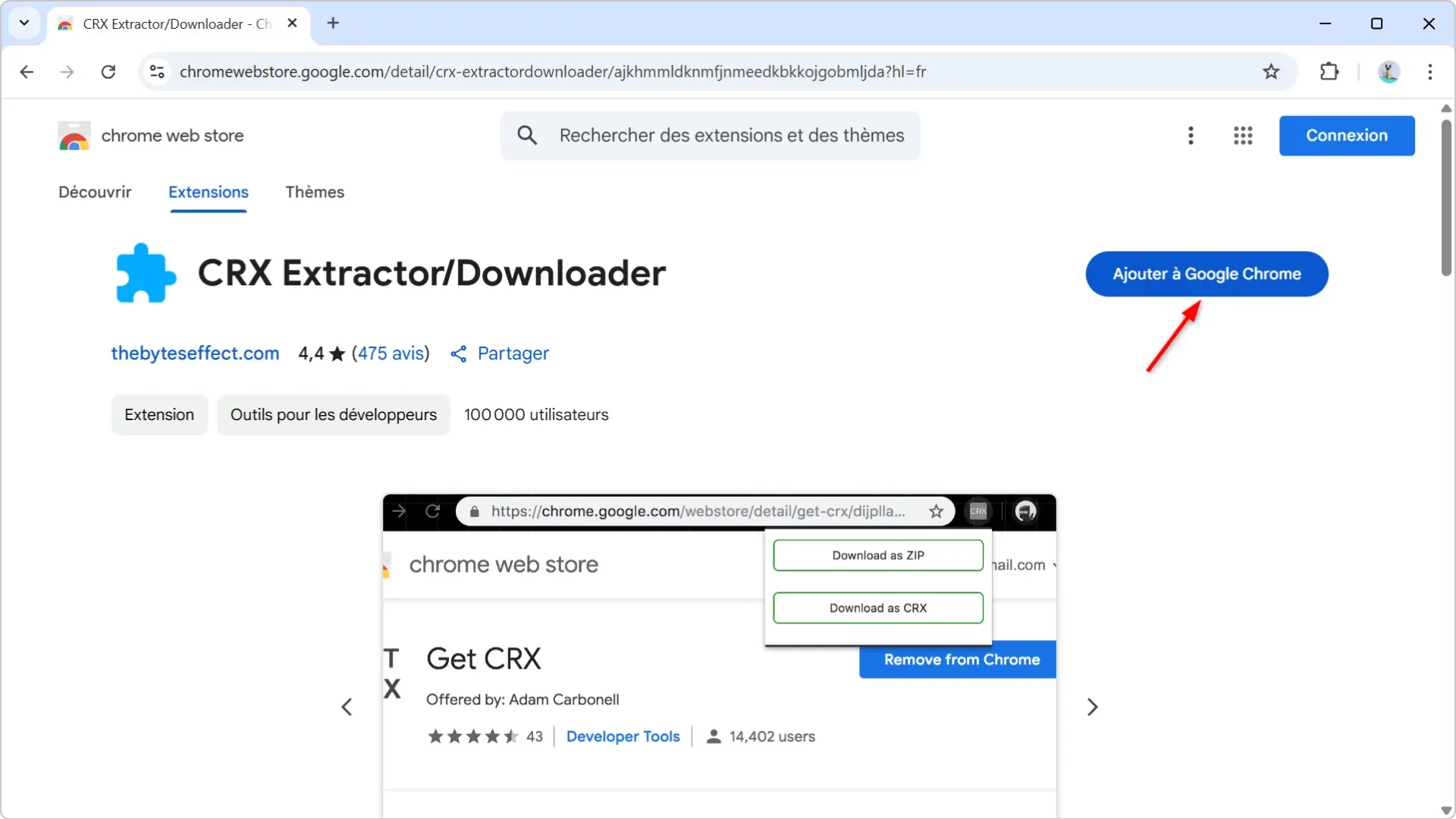
- Ensuite, rendez-vous sur la page de l’extension ou de l’application que vous souhaitez télécharger dans le Chrome Web Store.
- Une fois sur la page, cliquez sur l’icône de CRX Extractor/Downloader dans la barre d’outils de Chrome. Un petit menu s’ouvre.
- Il ne vous reste plus qu’à choisir entre « Download as CRX » ou « Download as ZIP » selon ce qui vous arrange.
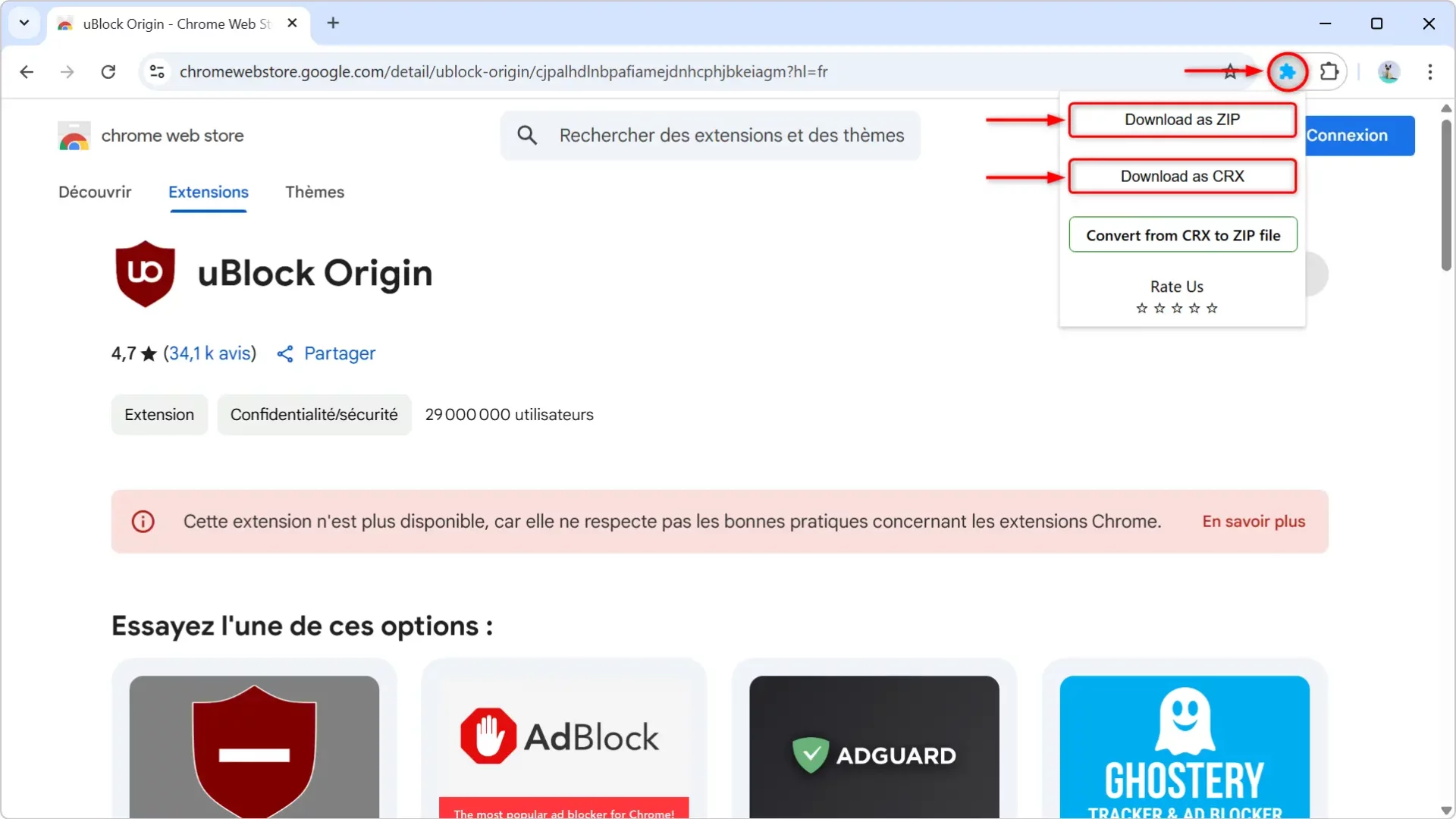
L’extension va alors générer un lien de téléchargement, et vous pourrez récupérer le fichier comme n’importe quel autre fichier sur Internet. Pratique pour conserver une extension en local, la transférer sur un autre PC ou simplement la garder au chaud, au cas où Google la ferait disparaître.
À noter que le format CRX est le format natif des extensions Chrome, tandis que le ZIP permet de les examiner ou de les modifier avant une installation manuelle. C’est vous qui voyez.
Bref, si vous êtes du genre prévoyant ou si vous aimez bien garder la main sur ce que vous installez, cette extension fait clairement le boulot. Et comme elle est gratuite et sans prise de tête, il n’y a vraiment aucune raison de s’en priver 😉.
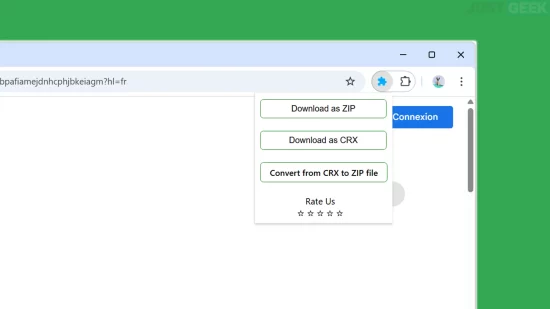


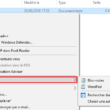



S’il vous plait envoye
moi le lien de {chrome extensions downloader} je ne le trouve pas
Bonjour David,
Le site Chrome Extensions Downloader n’existe plus. Par conséquent, j’ai mis à jour l’article avec une nouvelle méthode 😉